Watchlog - Amélioration de la sécurité votre site Magento 2
Détection d'une potentielle attaque par force brute à grande échelle sur les backoffices Magento !
Plusieurs milliers de sites Magento sont probablement concernés par une attaque par force brute de très grande ampleur qui vise de toute évidence à forcer l'accès des backoffices Magento.
Le principe de ce genre d'attaque est simple : des robots tentent de se connecter à votre backoffice en multipliant les combinaisons d'identifiants/mots de passe, jusqu'à identifier des accès valides.
Une fois ces accès identifiés, votre site Magento devient une proie facile pour toute entreprise de piratage : exploitation de la base de données, détournement de vos paiements, hacking, concurrence déloyale...
Que faire ?
Ce genre d'attaques par force brute concerne l'admin mais également le downloader de Magento. Pensez donc à protéger chaque porte d'entrée à votre backoffice en ajoutant par exemple un htaccess au downloader.
Vérifiez si votre site fait l'objet de ce genre d'attaques
Installez notre module gratuit de détection des tentatives d'intrusion Watchlog pour tracer les tentatives de connexions
Protégez-vous contre ces attaques
Heureusement, ces attaques sont faciles à contourner! Plusieurs solutions existent pour rendre invisible votre backoffice aux robots qui tentent d'y accéder :
- Modifiez le nom de votre backoffice
- Activez le captcha pour votre backoffice
- Activez la protection par IP de votre backoffice par htaccess
Vous pouvez aussi utiliser Watchlog PRO qui agira comme un parefeu et remplacera les étapes ci-dessus.
Watchlog Free Vs Watchlog Pro
Alors que l'extension gratuite WatchLog liste toutes les IPs qui essaient d'accéder à votre backoffice Magento, WatchLog PRO vous permet d'empêcher ces tentatives d'intrusion. WatchLog PRO est une version bien plus complète qui vous offre plus d'options que Watchlog.
|
Watchlog |
Watchlog Pro |
|
|
Graphiques des tentatives de connexion Vérifiez les tentatives de connexion par jour et par mois sur les différents graphiques. |
||
|
Tableaux des tentatives de connexion Obtenez des tableaux détaillés et résumés sur les données des tentatives de connexion. |
||
|
Historique des tentatives de connexion Définissez la durée de l'historique et recevez des rapports périodiques. |
||
|
Liste noire et Liste blanche Créez une liste blanche et une liste noire des adresses IP, autorisez l'accès seulement aux adresses IP de la liste blanche. |
||
|
Bloquez automatiquement ou manuellement les adresses IP Bloquez les adresses IP après X tentatives de connexion, bloquez les adresses IP de la liste noire pendant X minutes. |
Comment utiliser l'extension Watchlog pour Magento
Watchlog est une extension gratuite pour Magento facile à utiliser. Vous pourrez vous apercevoir très rapidement si votre backoffice Magento est menacé par une attaque par force brute et si des robots ou personnes essaient de se connecter à votre panneau d'administration Magento.
ETAPE 1 : Installer Watchlog
Afin d'installer l'extension gratuite Watchlog sur votre admin Magento, suivez les étapes suivantes :
- Connectez-vous à votre compte Wyomind.
- Depuis la page de l'extension, cliquez sur DOWNLOAD puis sur BUY NOW (ne vous en faites pas, l'extension est gratuite).
- Vous devriez être redirigé dans :
Votre COMPTELicenses & Downloads - Cliquez sur l'icone de paramétrage à côté de l'extension.
- Sélectionnez la version que vous souhaitez télécharger et cliquez sur le bouton de téléchargement.
- Installez l'extension.
- Activez votre licence gratuite.
L'extension Watchlog est désormais installée et prête à l'emploi !
ETAPE 2 : Configurer l'extension Watchlog
Vous pouvez commencer par configurer votre extension d'une manière générale dans :
System Config Wyomind Watchlog
Dans l'onglet Connexion attempts history, vous pouvez définir un certain nombre de paramètres.
History lifetime in days
Send a periodical report
Vous pouvez choisir de recevoir des rapports réguliers. Si vous définissez cette option sur YES, vous devrez également définir :
- Period to report in days
Le nombre de jours que vous souhaitez inclure dans votre rapport. - Report title
Le titre de votre rapport. - Report recipients
Les adresses email séparées par des virgules pour recevoir le rapport. - Report schedule
Les jours et heures auxquels vous souhaitez envoyer le rapport.
ETAPE 3 : Vérifier les tentatives de connexion à votre backoffice Magento
Vous aurez une vision globale des tentatives de connexion exécutées depuis la page de connexion à votre panneau d'administration, en allant dans :
System Watchlog
Les statistiques des tentatives de connexion seront affichées dans des graphiques et des grilles.
Graphiques des tentatives de connexion
Vous devriez avoir deux graphiques résumant les statistiques des tentatives de connexion sur 2 périodes afin de vous donner la meilleure vue possible. Le premier graphique affichera les données sur 30 jours alors que le second résumera les tentatives de connexion sur 24 heures.
Sur chaque graphique, vous avez plusieurs courbes :
- Success : représente les tentatives de connexion qui ont réussi
- Failed : représente les tentatives de connexion qui ont échoué
Grilles des tentatives de connexion
Vous devriez trouver un résumé des derniers jours sous 2 vues différentes :
- Vue détaillée
- Vue résumée
Dans la vue détaillée, vous trouverez un tableau détaillé des tentatives de connexion. Parmi cette grille, vous trouverez plusieurs informations :
- Les adresses IP qui ont essayé de se connecter à votre backoffice
- Les dates auxquels les adresses IP ont essayé de se connecter
- Les identifiants utilisés
- Les messages affichés à chaque tentative de connexion
- Les urls à partir desquels les adresses IP ont tenté de se connecter
- Les statuts des adresses IP : Success ou Failed
En cliquant sur Switch to the summarized view vous devriez avoir un tableau contenant des informations de base. Cela vous permettra d'avoir une vue globale sur le nombre de fois qu'une adresse IP a tenté de se connecter à votre backoffice.
Vous trouverez :
- L'adresse IP qui a tenté de se connecter
- La date de la dernière tentative
- Le nombre de tentatives de connexion
- Le nombre de tentatives de connexion échouées
- Le nombre de tentatives de connexion réussies
Par défaut, chaque tableau affiche les données sur les 30 derniers jours. Vous pouvez modifier ce paramètre dans l'onglet History lifetime in days, depuis :
System Config WyomindWatchLog
Vous pouvez changer de vue à n'importe quel moment.


 Magento 1
Magento 1 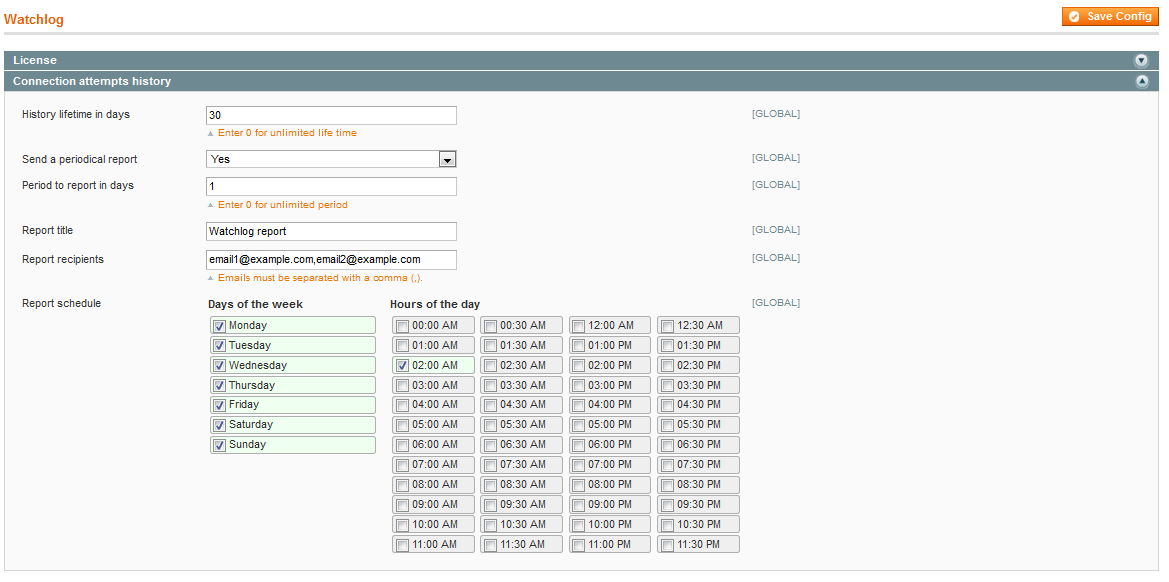

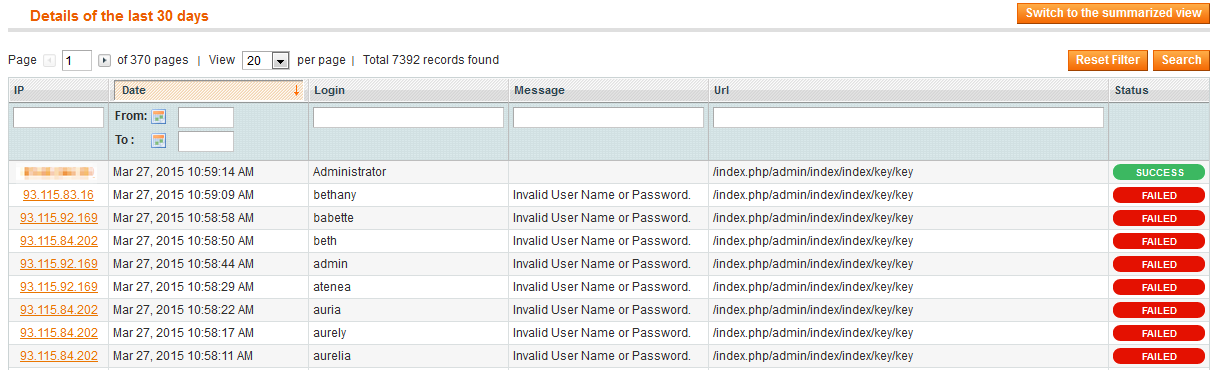
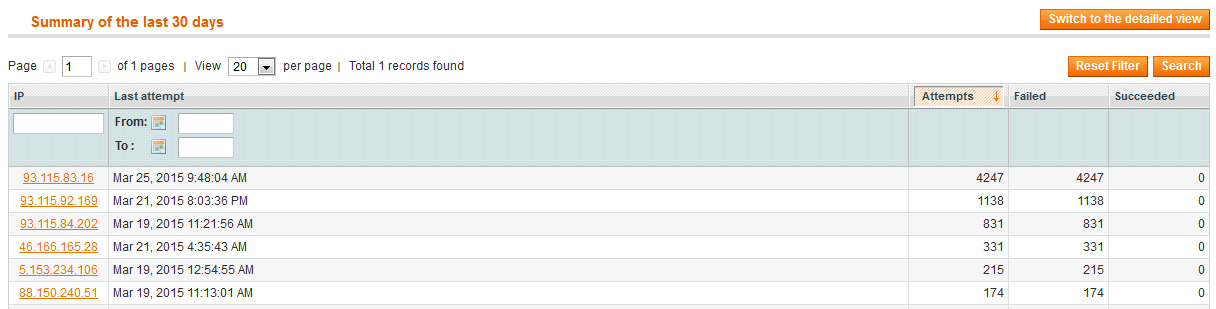
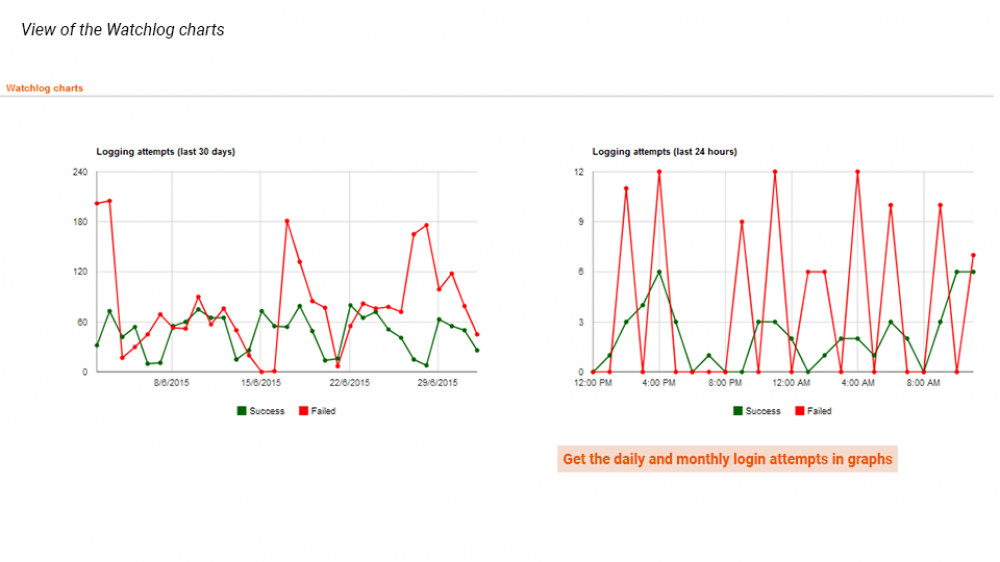
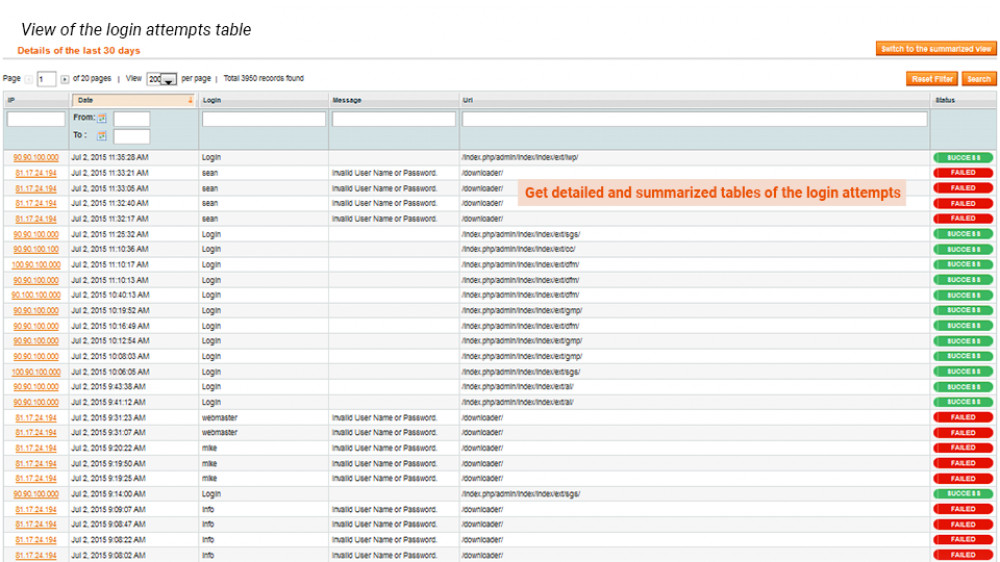
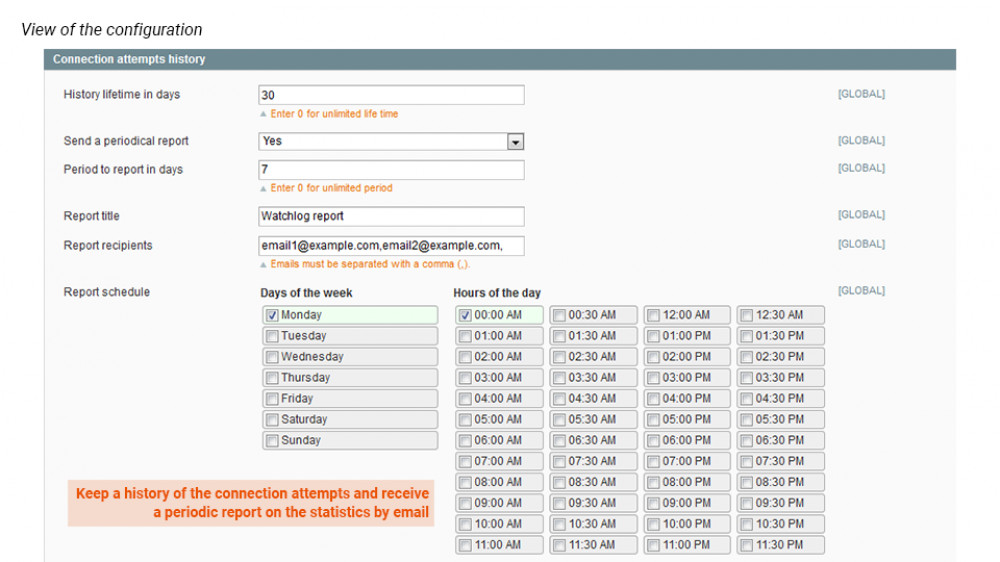













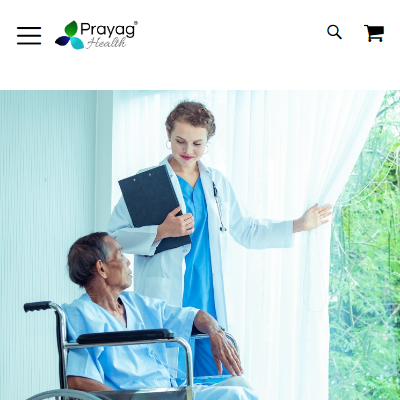 Magento 2 merchants must adopt certain best practices to protect the site. While we can focus on keeping the Magento 2 version up-to-date and install security patches on time. Other things are server security, file and folder permissions, etc. We did most of it and felt good. We also modified the admin URL as per some other suggested practices but for reason this can be found by the attackers. You can find some articles on this on web. Finally, we had used the Wyomid Watchlog extension - the Free version. The free version allowed us to see if anyone was trying to brute force the admin page to get access to the admin panel of Magento 2. When we did, we found at least 5 IPs in a duration of about 2 months trying to brute force the panel. We also had 2FA and Google Recaptcha enabled so the attempts were not successful. The plugins recorded the IP, attempts and show those on graph. Very nice. We had some more server and security tools to finally block those IPs outside the module (Free version does not offer that). Even when we changed the admin URL after each attempt, some other IP discovered the URL eventually. Even the Free tool is very useful and we absolutely recommend it since you can change the URL in timely manner and buy some time to implement IP rules on server side which will prevent the site performance degradation for legitimate traffic. But if you don't have other resources at the disposal, I recommend to go for Pro version to perform the URL Blacklisting and Whitelisting from admin panel itself. Again, Wyomind security is a must have extension.
Magento 2 merchants must adopt certain best practices to protect the site. While we can focus on keeping the Magento 2 version up-to-date and install security patches on time. Other things are server security, file and folder permissions, etc. We did most of it and felt good. We also modified the admin URL as per some other suggested practices but for reason this can be found by the attackers. You can find some articles on this on web. Finally, we had used the Wyomid Watchlog extension - the Free version. The free version allowed us to see if anyone was trying to brute force the admin page to get access to the admin panel of Magento 2. When we did, we found at least 5 IPs in a duration of about 2 months trying to brute force the panel. We also had 2FA and Google Recaptcha enabled so the attempts were not successful. The plugins recorded the IP, attempts and show those on graph. Very nice. We had some more server and security tools to finally block those IPs outside the module (Free version does not offer that). Even when we changed the admin URL after each attempt, some other IP discovered the URL eventually. Even the Free tool is very useful and we absolutely recommend it since you can change the URL in timely manner and buy some time to implement IP rules on server side which will prevent the site performance degradation for legitimate traffic. But if you don't have other resources at the disposal, I recommend to go for Pro version to perform the URL Blacklisting and Whitelisting from admin panel itself. Again, Wyomind security is a must have extension.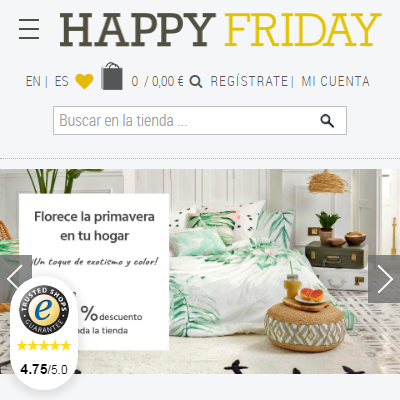 We have spent this tool for a long time and it has saved us from many attacks on our website, since it alerts us instantly by email and you can act instantly ... It allows us to be alert 24 hours a day without effort. Extension needed for all magentos ...
We have spent this tool for a long time and it has saved us from many attacks on our website, since it alerts us instantly by email and you can act instantly ... It allows us to be alert 24 hours a day without effort. Extension needed for all magentos ...